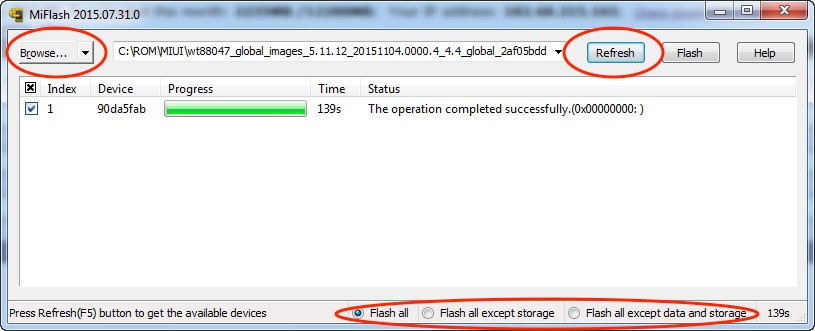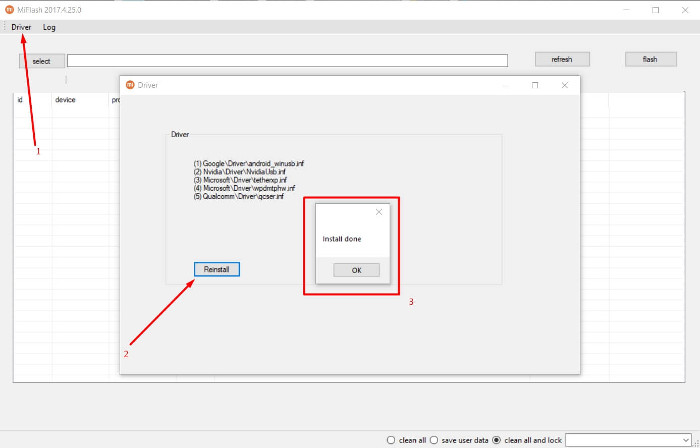MiFlash
Xiaomi MiFlash — это компьютерная программа для ПК, с помощью которой можно прошить официальный fastboot файл beta/stable производства Xiaomi Redmi для одноимённой марки планшета/смартфона. Скачать Ми Флеш на русском можно на этой странице.
| Лицензия | Бесплатная |
| ОС | Windows 7/8/8.1/10 |
| Язык интерфейса | Английский |
| Разработка | Xiaomi |
| Разновидность программы | Прошивка |
Возможности
Ми Флеш представляет собой установщик, с помощью которого на компьютер загрузится программа для дальнейшего использования. По этой ссылке вы закачаете архив msi, windows installer для прошивки, который необходимо запустить и инсталлировать на ОС. Все нужные драйвера и ADB Tool уже находятся в программе.
Драйвера, установленные в программу USB и Google ADB, уже содержатся в XIAMOMiFlash вместе с QualcommUSB Serial Driver, RNDIS Driver и Microsoft MTP. Это означает, что большие никакие дополнительные программы для установки не потребуются.
При возникновении непредвиденных сложностей с XIAMI USB Driver следует найти модель необходимого аппарата, загрузить драйвер и инсталлировать его вручную.
Чтобы бесплатно скачать MiFlash, необходимо выполнить последовательные шаги:
- активировать ссылку скачивания;
- выбрать необходимое устройство;
- установить “ROM” в TYPEполе;
- найти тему, в названии которой имеется необходимая версия прошивки.
Теперь останется загрузить версию Fastboot на компьютер и распаковать — в пути к прошивке не должна присутствовать кириллица или пробелы.
Использование утилиты
Первым делом необходимо бесплатно скачать MiFlash и выключить аппарат. Далее:
- надо зажать одновременно [Vol-] + [power on], что переведёт устройство в режим Fastboot;
- затем подключить устройство к компьютеру с помощью кабеля, который поставляется вместе с аппаратом;
- останется включить MiFlash tool и установить прошивку с помощью MiFlash.
В результате должно появиться окно с сообщением о подключённом устройстве нажать Refresh.
Если после этого сообщение об аппарате не отобразилось, то необходимо локализовать проблему — возможно, драйвера установились неправильно либо даже не инсталлировались. Необходимо будет выполнить переустановку.
Следует нажать клавишу SELECT, найти место, где хранятся данные прошивки, и назначить режим Clean all — этот значок находится с правой стороны окна внизу. В результате будут удалены все данные пользователя. При этом функция save user data сохранит пользовательскую информацию, а clean all and lock удалит все и сотрёт, а также заблокирует установщика.
В завершение надо кликнуть по кнопке Flash. Как только появится надпись SUCCESS — значит, всё прошло успешно.
Другие условия успешной операции:
- MiFlash взаимодействует с любыми прошивками для Fastboot-режима пользовательского устройства;
- уровень заряда аккумулятора должен находится на 60 % и более;
- для подключения необходимо задействовать порт USB 2.0;
- сам загрузчик должен быть в разблокированном состоянии.
Исходную документацию по использованию ПО можно увидеть, посетив официальный сайт Xiaomi MiFlash.
Драйвера для miflash windows
Краткое описание:
Поддерживается скачивание прошивки прямо из программы, прошивка смартфона Xiaomi из режима рекавери, без разблокировки Bootloader, поможет: если Вы забыли графический ключ, сбросит отпечаток пальца
Софтоделы от Xiaomi запустил новую программу под названием Mi Flash Pro.
Прорыв в автоматизации прошивки и разблокировки Xiaomi.
Mi Flash Pro стала универсальной для смартфонов от Xiaomi на MTK и Qualcomm.
Она cодержит в себе SP Flashtool и Mi Flash одновременно.
1.Поддерживается скачивание прошивки прямо из программы.
2.Прошивка смартфона Xiaomi из режима рекавери, без разблокировки Bootloader!
3.Позволяет сделать сброс настроек на Xiaomi с кастомным рекавери.
4.Поможет: если Вы забыли графический ключ, сбросит отпечаток пальца.
На момент публикации, версия программы может устареть!
Стоит после установки проверить ее обновление (эта функция заложена).
- MI 4S — aqua
- MI 2S — aries
- MI 2S Alpha — aries_alpha
- MI 2S Alpha Global — aries_alpha_global
- MI 2S Global — aries_global
- HM 1S — armani
- HM 1S Global — armani_global
- MI 3W / MI 4W — cancro
- MI 4W Alpha — cancro_alpha
- MI 4W Alpha Global — cancro_alpha_global
- MI 4W Global — cancro_global
- MI PAD 3 — cappu
- MI 5s — capricorn
- MI 5s Global — capricorn_global
- Mi MIX 2 — chiron
- Mi MIX 2 Alpha — chiron_alpha
- Mi MIX 2 Global — chiron_global
- HM NOTE 1LTE — dior
- HM NOTE 1LTE Global — dior_global
- Mi 4i — ferrari
- Mi 4i Global — ferrari_global
- MI 5 — gemini
- MI5 Alpha — gemini_alpha
- MI 5 Alpha Global — gemini_alpha_global
- MI 5 Global — gemini_global
- HM NOTE 1S — gucci
- HM NOTE 1S Global — gucci_global
- Mi Max Prime — helium
- Mi Max Prime Global — helium_global
- Redmi Note 2 — hermes
- Redmi Note 2 Global — hermes_global
- MI MAX — hydrogen
- MI MAX Global — hydrogen_global
- Redmi 3 — ido_xhdpi
- Redmi 3 Global — ido_xhdpi_global
- Mi Note 3 — jason
- Redmi Note 3 — kenzo
- Redmi Note 3 Global — kenzo_global
- Redmi 3S — land
- Redmi 3S Global — land_global
- MI PAD 2 — latte
- MI NOTE PRO — leo
- Mi-4c — libra
- MIX — lithium
- MIX Global — lithium_global
- Redmi 4 Prime — markw
- Redmi 4 Prime Global — markw_global
- MI 5C — meri
- Redmi Note 4X/Redmi Note 4 — mido_global
- MI-ONE Plus — mione_plus
- MI 5s Plus — natrium
- MI 5s Plus Global — natrium_global
- Redmi Note 4 — nikel
- Redmi Note 4 Global — nikel_global
- MI MAX 2 — oxygen
- MI MAX 2 Global — oxygen_global
- MI 3 — pisces
- Redmi 4 — prada
- Redmi 4 Global — prada_global
- Redmi 5A — riva
- Redmi 5A Global — riva_global
- Redmi 4A — rolex
- Redmi 4A Global — rolex_global
- Redmi 5 — rosy
- Redmi 5 Global — rosy_global
- Mi 6 — sagit
- Mi 6 Alpha — sagit_alpha
- Mi 6 Alpha Global — sagit_alpha_global
- Mi 6 Global — sagit_global
- Redmi 4X — santoni
- Redmi 4X Global — santoni_global
- Mi Note 2 — scorpio
- Mi Note 2 Global — scorpio_global
- MI 2A — taurus
- MI 5X — tiffany
- Redmi Note 5A — ugg
- Redmi Note 5A/Redmi Y1 — ugg_global
- Redmi Note 5A — ugglite
- Redmi Note 5A/Redmi Y1 lite — ugglite_global
- Redmi 5 Plus — vince
- Redmi 5 Plus/Redmi Note 5 — vince_global
- Redmi 5 Plus RU — vince_ru_global
- MI NOTE LTE — virgo
- MI NOTE LTE Alpha — virgo_alpha
- MI NOTE LTE Alpha Global — virgo_alpha_global
- MI NOTE LTE Global — virgo_global
- Redmi Note 5/Redmi Note 5 Pro — whyred_global
- Mi Note 3 — jason_nio
- Redmi 5A FS — riva_fs
- Redmi 4X — santoni_liuniu
- MI 6X — wayne
- Redmi S2 — ysl
- Redmi S2 global — ysl_global
Смартфон версии Mi A1 отсутствует в связи с отсутствием оболочки MIUI!
Так же программа отображает в интерфейсе комбинации по вашей модели, для загрузки в режимы Recovery или FastBoot.
Mi аккаунт она не удаляет!
Для полноценной работы с программой требуется авторизоваться с помощью имеющихся данных Mi Аккаунта!
Требуется: Windows 7 и выше, ВНИМАНИЕ. наблюдаются проблемы с Windows 8 и 8.1, для этого надо сначала установить первую версию программы и обновить на новую.
Русский интерфейс: Нет
Разработчик: Xiaomi
Официальной ссылки пока нет, получена по рассылке
MiFlashPro 3.3.1212.88 MiFlashPro (Пост Dogsly #80174870)
Драйвер Qualcomm 
Драйвер MTK 
Сообщение отредактировал velikashkin — 21.11.20, 15:00
Драйвера на ПК для прошивки Xiaomi
Привычный процесс перепрошивки любого устройства на базе операционной системы Android предполагает наличие компьютера. На многих моделях можно справиться и без дополнительного софта, но в любом случае для прошивки Xiaomi нужны драйвера на ПК – специальное программное обеспечение, позволяющее связывать между собой несколько устройств.
В нашем случае для перепрошивки Xiaomi через MiFlashPro потребуется связать мобильное устройство с компьютером. Это нужно для банальной передачи данных и загрузки нового программного обеспечения с компьютера на смартфон. Для установки необходимого ПО и его корректной работы на компьютере должна быть установлена одна из следующих версий ОС: Windows XP, Windows 7, 8, 8.1 или Windows 10.
Универсальные драйвера на компьютер
Чтобы приступить к перепрошивке, понадобится 2 драйвера: ADB Driver и дополнительный (зависит от установленного на смартфоне процессора). Первое ПО фактически является приложением (эмулятором), которое посылает команды на мобильное устройство. В качестве этих команд при перепрошивке мы отправляем различные запросы (перезагрузиться, сделать сброс настроек, принять и установить файл прошивки и многие другие). Второе уже зависит от того, на какой однокристальной системе работает смартфон: Qualcomm или MediaTek (MTK).
Сначала разберемся, как установить USB драйвер для Xiaomi:
- Скачиваем сам драйвер (кнопка выше) на Xiaomi для Windows и распаковываем его на рабочий стол.
- Нажатием комбинации клавиш «Win + R» открываем меню «Выполнить». Вводим команду «devmgmt.msc» и нажимаем ОК.
- На экране появится окно с диспетчером устройств. Нажимаем на строку с именем компьютера (первая сверху) правой кнопкой мыши (или просто щелкаем по кнопке «Действие») и выбираем строку «Установить старое оборудование».
- Появится мастер установки оборудования. Нажимаем «Далее» и выбираем «Установка оборудования, выбранного из списка вручную».
- Выбираем «Показать все устройства», затем «Далее», «Установить с диска» и «Обзор». Тут задача лишь в том, чтобы в распакованной папке найти файл с расширением «.inf». Он имеет название «android_winusb.inf». Выбираем его, нажимаем «Открыть» и кнопку «ОК».
- На следующих шагах просто жмем «Далее» до самого конца и завершаем процесс.
Далее рассмотрим драйвера на компьютер для Xiaomi под процессоры Qualcomm и MediaTek.
Как установить ПК драйвер Xiaomi для Qualcomm
Теперь рассмотрим процесс скачивания и установки Xiaomi драйвера Qualcomm на ПК:
- Скачиваем архив по кнопке выше.
- Распаковываем содержимое на рабочий стол. Появится папка Qualcomm Drivers, а в ней – «Qualcomm» и «Google». Нас интересует первая. Открываем ее и «достаем» еще одну папку под названием «Driver». Для удобства помещаем ее на рабочий стол.
- Теперь повторяем шаги 2-5 из инструкции, описанной выше. Только теперь выбираем уже файл под названием «qcser.inf» из папки «Driver».
Как установить ПК драйвер Xiaomi для MTK
Обладателям устройств от китайского разработчика Xiaomi на базе MediaTek повезло больше. Процесс установки драйвера MTK на Xiaomi будет проще, так как нам практически не придется делать ничего вручную. Для установки драйвера делаем следующее:
- Скачиваем архив по кнопке выше и размещаем его на рабочем столе.
- Распаковываем содержимое архива и открываем папку, лежащую внутри. Запускаем .exe-файл «MTK Driver Auto Installer».
- На каждом шагу жмем клавиши «Next» и «Install». Во время процесса появится дополнительное окно «Driver Installation Wizard» – здесь все делаем также: «Next» и «Install». По окончании процесса перезагружаемся.
После установки данного программного обеспечения любые устройства Xiaomi на базе чипсета MTK будут без проблем соединяться с компьютером и распознаваться им для дальнейшей работы.
Решение известных ошибок
После того, как мы установили необходимое программное обеспечение, можно приступать к процессу перепрошивки. Делать это можно разными способами, как вручную, так и с помощью специальных программ: SP FlashTool (для процессоров MediaTek), MiFlash (Qualcomm), MiFlashPro (подходит для любых SoC). Надо отметить, что каких-либо драйверов для Mi Flash Pro не требуется. В случае чего программа сама оповестит о каких-либо недостающих файлах и даже автоматически их установит.
Но еще в процессе установки могут возникнуть различные проблемы. Рассмотрим множество решений, исправляющих различные ошибки при установке драйверов:
- Если не устанавливается драйвер загружаем MiFlash. Это специальный софт для смартфонов Xiaomi на базе SoC Qualcomm Snapdragon. Программа упрощает процесс установки и перепрошивки, делает его автоматизированным, а также после запуска выводит список драйверов, необходимых для работы, и предлагает их установить.
- Попробовать переустановить ПО. Возможно, именно под вашу модель существуют другие драйвера, установка которых поможет исправить проблему, когда компьютер просто не видит смартфон или же существуют какие-либо проблемы на этапе работы с ADB. Найти такие драйвера можно в ветке обсуждения на форуме 4PDA.
- Еще вариант – скачать Mi Flash Pro. Если вы решили прошиваться самостоятельно и столкнулись с какими-либо проблемами, можно попробовать данную утилиту. Установки драйверов для Mi Flash Pro не требуется. Если чего-то будет не хватать, программа уведомит об этом.
Отключение цифровой подписи
Распространенная проблема, заслуживающая большего внимания – проверка цифровой подписи. Это специальная процедура в ОС Windows, проверяющая наличие подписи разработчика на устанавливаемом ПО. И если данная подпись отсутствует, установка попросту блокируется. Некоторые драйвера не имеют данного цифрового «ключа», поэтому наша задача – отключить проверку. Сделать это можно без особых проблем, как на новых, так и на старых системах Windows. Причем делается это несколькими способами: с помощью выполнения определенных команд в командной строке, задания способов загрузки операционной системы (для Windows 10), а также при помощи редактора групповой политики.
- Для отключения с помощью командной строки (обязательно запускать в режиме администратора) нужно ввести следующую команду: «bcdedit.exe /set NOINTEGRITYCHECKS ON».
- Для отключения в редакторе групповой политики переходим по следующему пути: «Конфигурация пользователя», далее раздел «Административные шаблоны» – «Система» – «Установка драйвера» и находим строку с цифровой подписью. Переводим значение на «Включено», а в параметрах выставляем «Пропустить». Данный метод срабатывает в большинстве случаев, в отличие от первого с использованием командной строки.
Заключение
На процессе установки драйверов существует не так много проблем, с которыми можно столкнуться. Если четко следовать описанным выше действиям, то проблем возникнуть не должно. Но если вам довелось с ними столкнуться, то в большинстве случаев это «лечится» с помощью скачивания специальных программ, о которых было сказано выше.